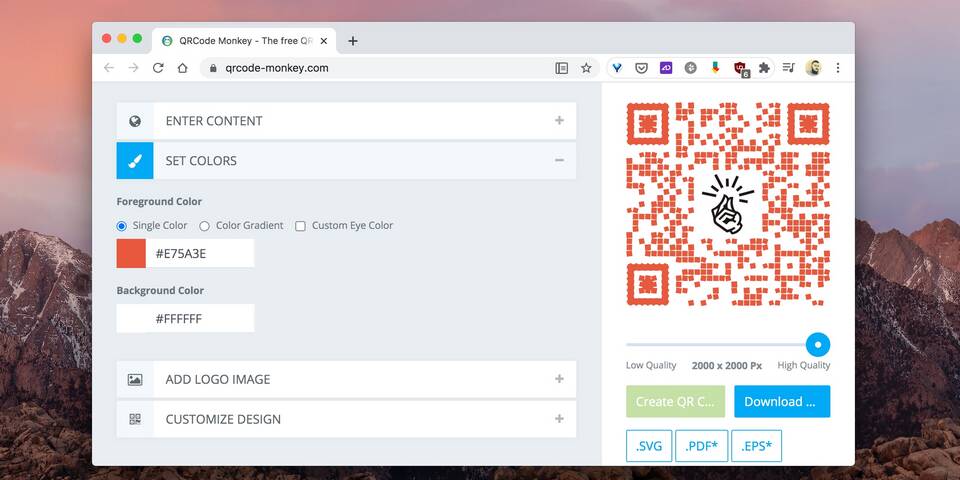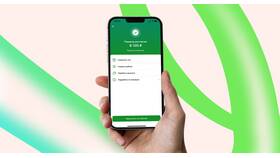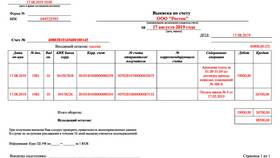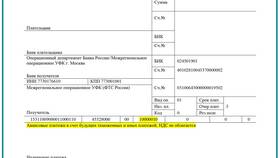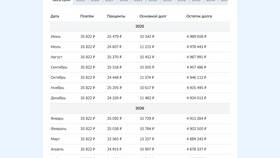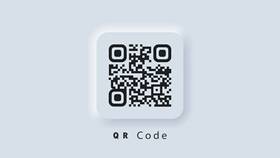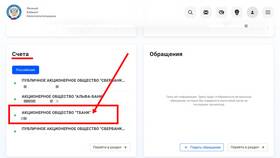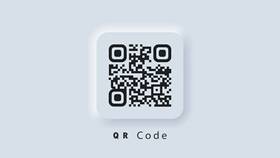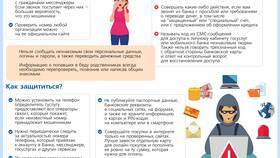Создание QR-кода для сайта на платформе Tilda позволяет посетителям быстро переходить на вашу страницу с мобильных устройств. Рассмотрим несколько способов добавления QR-кода на сайт, созданный в конструкторе Тильда.
Содержание
Способы добавления QR-кода на Тильду
| Метод | Сложность | Рекомендации |
| Через внешний генератор | Легко | Для быстрого решения |
| С помощью HTML-блока | Средне | Для кастомизации |
| Используя Zero Block | Сложно | Для продвинутых пользователей |
Пошаговая инструкция через внешний генератор
- Создайте QR-код на сайте-генераторе (QR Code Generator, QRStuff)
- Укажите URL вашей страницы на Тильде
- Настройте дизайн QR-кода при необходимости
- Скачайте изображение в формате PNG или SVG
- В редакторе Тильды добавьте блок "Изображение"
- Загрузите созданный QR-код
- Разместите блок в нужном месте страницы
Оптимальные настройки для генерации
- Размер: не менее 300×300 пикселей
- Формат: PNG с прозрачным фоном
- Коррекция ошибок: уровень H (30%)
- Цвет: контрастный к фону страницы
Добавление через HTML-блок
- В редакторе Тильды выберите блок "HTML"
- Вставьте код сгенерированного QR-кода из сервиса
- Или используйте API Google Charts для динамического создания:
<img src="https://chart.googleapis.com/chart?chs=300x300&cht=qr&chl=ВАШ_URL">
- Настройте размеры блока в параметрах
Рекомендации по размещению
| Место | Преимущества |
| Шапка сайта | Хорошая видимость |
| Боковая панель | Не мешает контенту |
| Подвал сайта | Для постоянных посетителей |
| Поп-ап окно | Привлекает внимание |
Дополнительные советы
- Добавьте текст-пояснение рядом с QR-кодом
- Протестируйте сканирование с разных устройств
- Используйте короткие ссылки для уменьшения сложности кода
- Обновляйте QR-код при изменении URL страницы